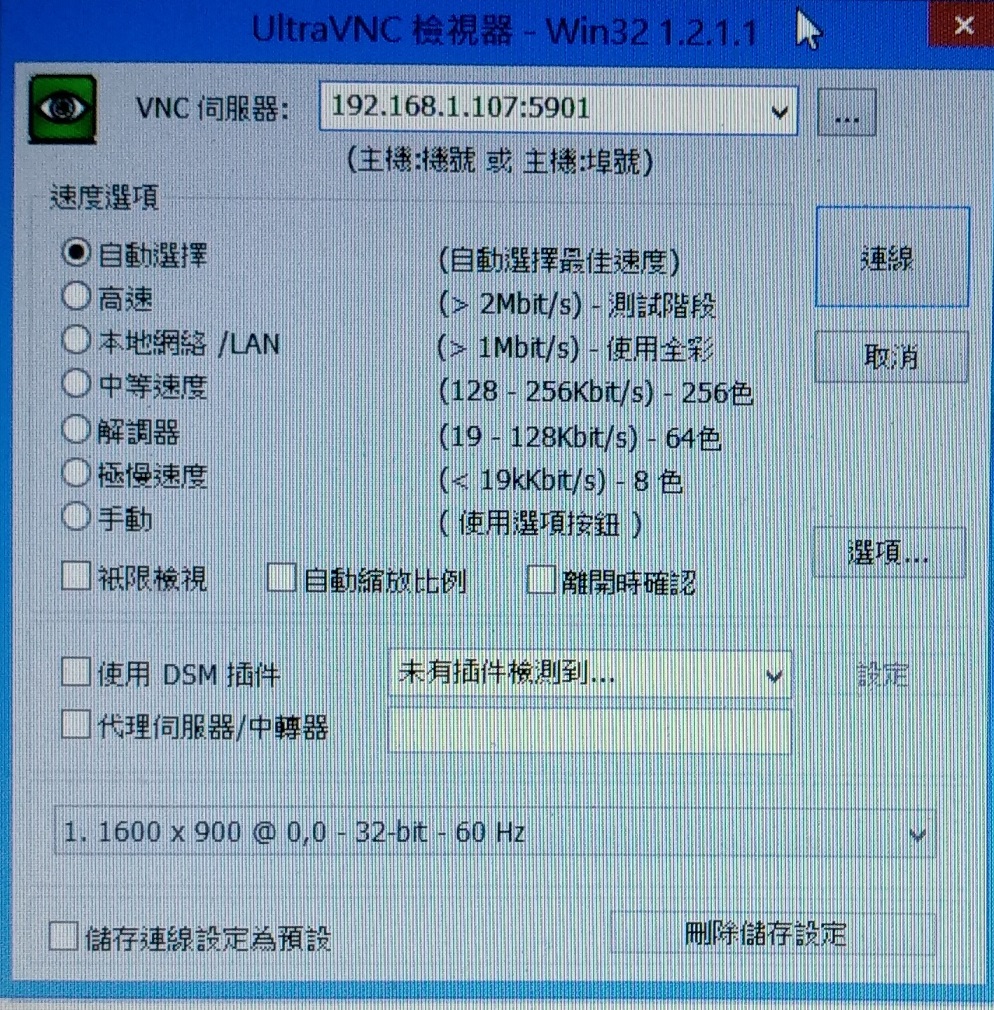Linux系統相關
Linux 版本 : CentOS 5.8 , CentOS 6.9
前言:
最近再次幫大學的主機於Linux環境建立VNC功能。
因為一段時間未紀錄,在網路爬文也遇到不少瓶頸,這邊記下自己的操作流程。
※CentOS 指令與畫面有些許不同,下面流程以紅字表示CentOS 6.9版本的差異
Step 1 : 開啟terminal
Step 2 : 登入管理者權限 su root ※要輸入root密碼
su root
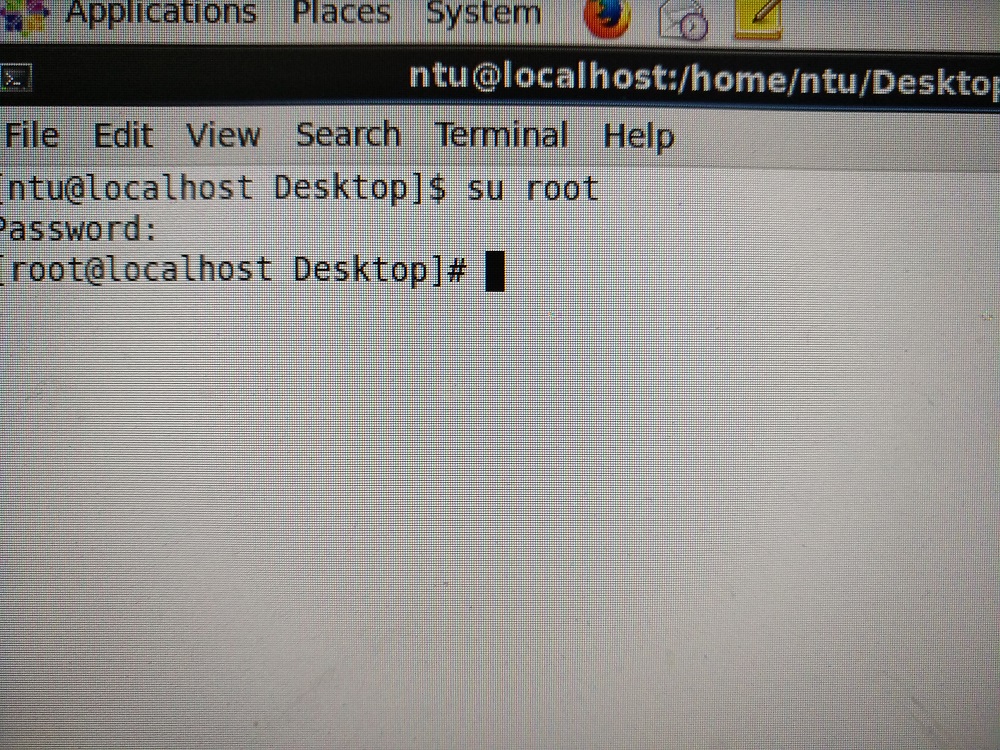
Step 3 : yum -y install vnc vnc-server ※安裝VNC軟體
※yum -y install tigervnc-server ※也可以使用這個系統檢查預設的套件,建議
yum -y install tigervnc-serve
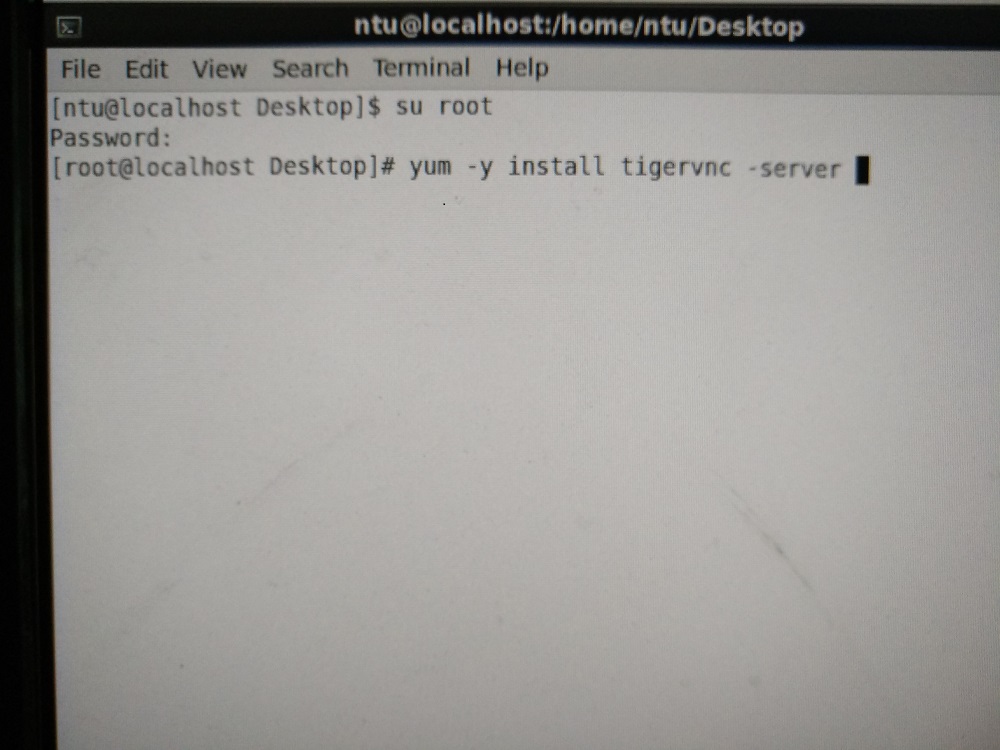
Step 4 : vi /etc/sysconfig/vncservers
如下圖 VNCSERVER="2:root 1:ntu" 表示有兩個帳號
VNCSERVER[1]="-gemometry 1024x768 -depth 16" 表是 ntu 帳號VNC遠端時是1024 * 768 解析度 ,且色彩16位元
VNCSERVER[2]="-gemometry 1024x768 -depth 16" 表是 root帳號VNC遠端時是1024 * 768 解析度 ,且色彩16位元
※:wr 儲存離開 i編輯 :q離開 其中 5900 + 對應的 port EX: 5902 就是root帳號的port
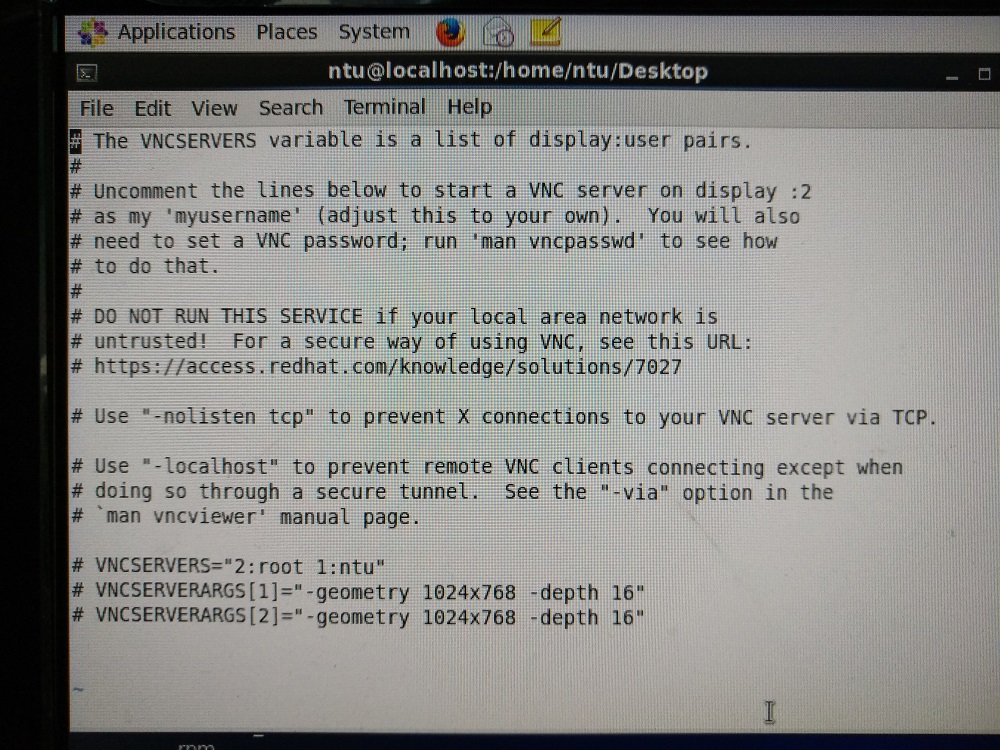
step 5: vncpasswd ※所有帳號都要進入設定
vncpasswd
step 6: vncserver :01 ※帳號ntu 建立xstartup檔案
vncserver :01
step 7: vncserver :02 ※帳號root建立xstartup檔案
vncserver :02
step 8: vi ~/.vnc/xstartup ※CentOS 6.9 版可以不用做Step 8
vi ~/.vnc/xstartup
將下列的文字# 移除
# unset SESSION_MANAGER
# exec /etc/X11/xinit/xinitrc
變為
unset SESSION_MANAGER
exec /etc/X11/xinit/xinitrc
step 9: service vncserver start ※啟動VNC Server服務
service vncserver start
step 10: chkconfig vncserver on ※設定開機時自動啟動
※對應 vncserver 0:off 1:off 2:on 3:on 4:on 5:on 6:off 可以不做這一步
step 11: 開啟CentOS 的防火牆 如下圖
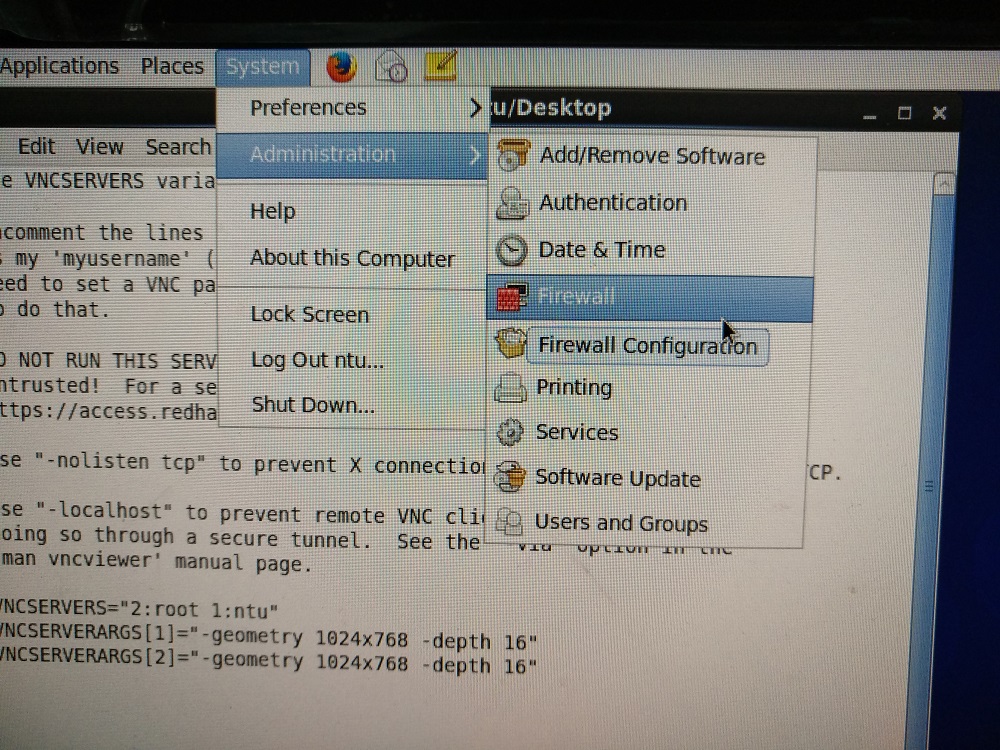
11. 將我們設定的 5901 與 5902 Port 打開 ,並且Apply (儲存) ,就大功告成了
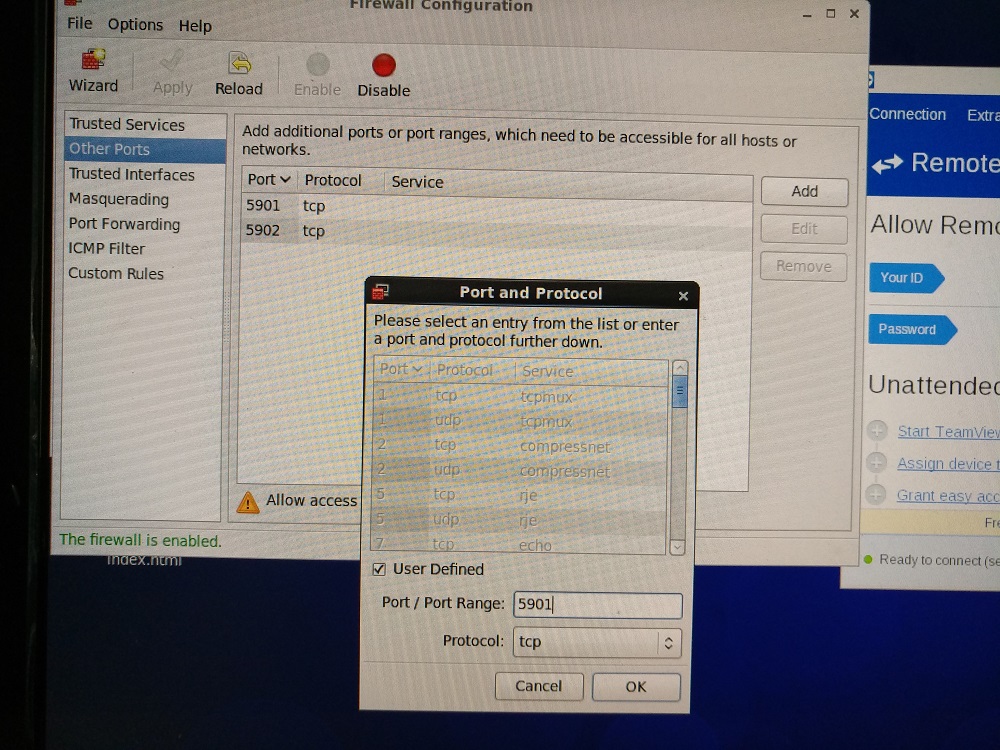
可以測試連線囉,我從Windows 使用 Ultra VNC 軟體-連到 CentOS系統